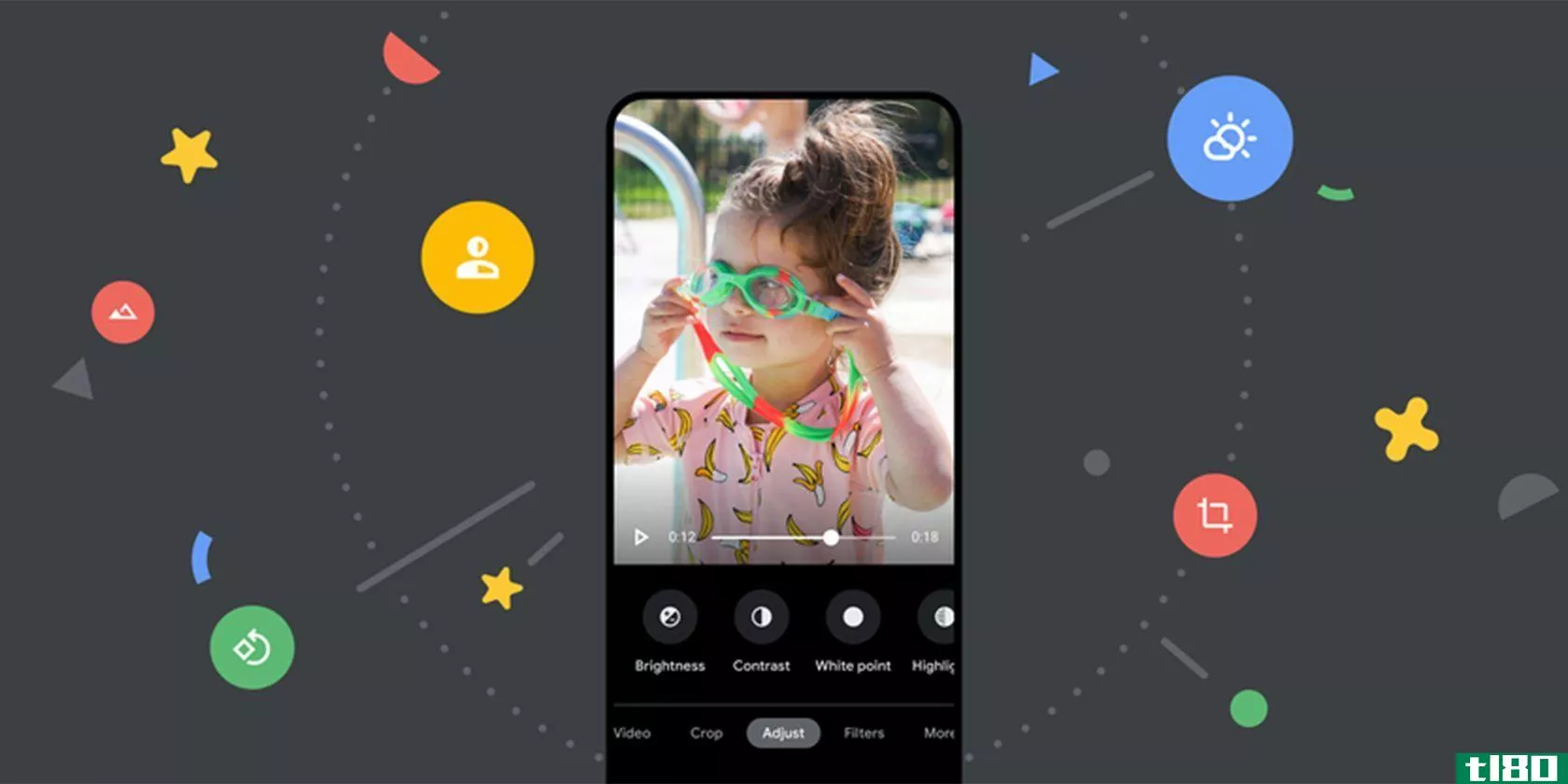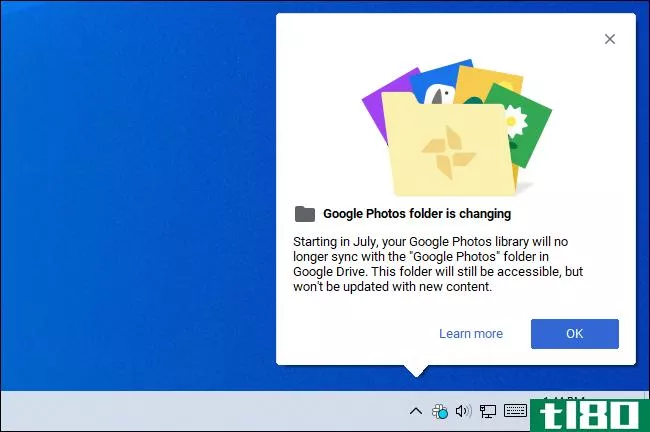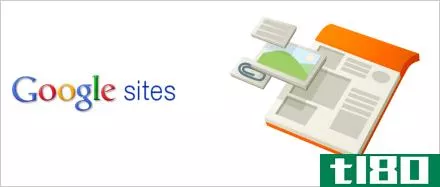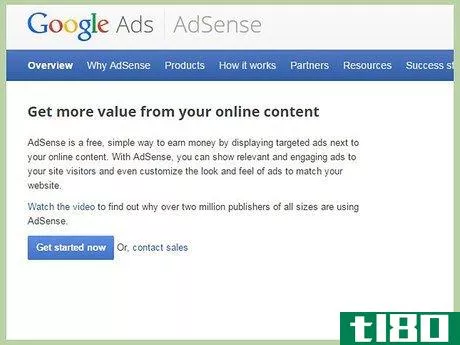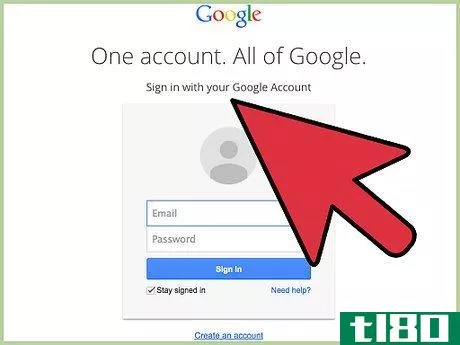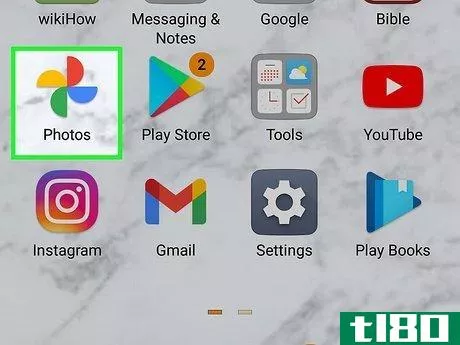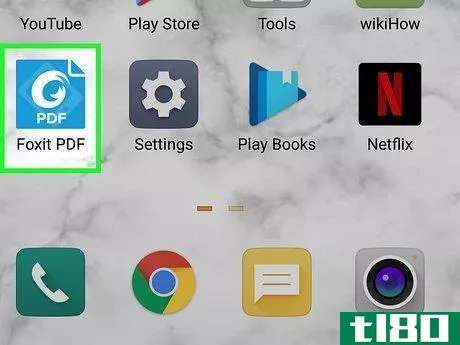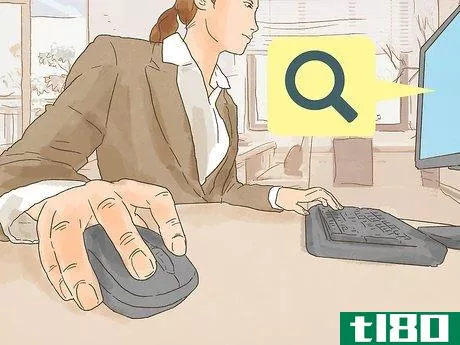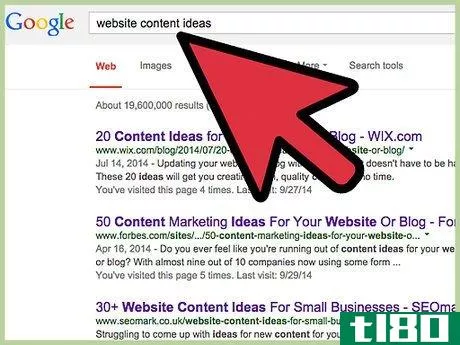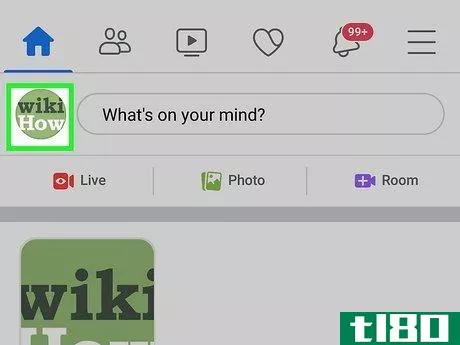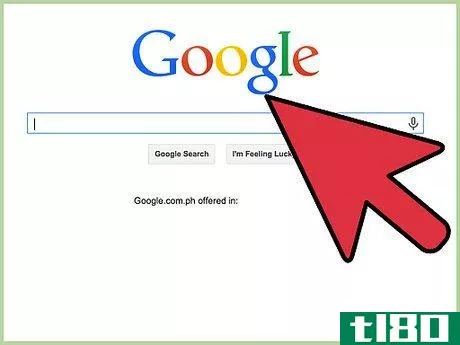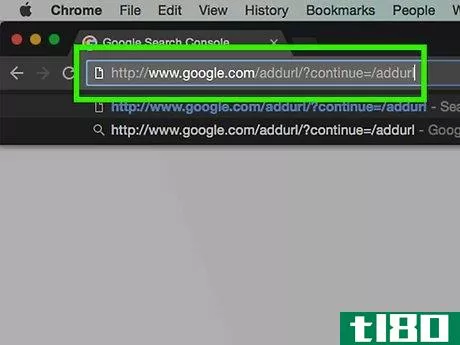如何在你的谷歌网站上添加照片(add a photo to your google site)
方法1 方法1的2:使用新版本
- 1打开谷歌网站页面。在浏览器中转到https://sites.google.com/。
- 2点击新建谷歌网站。这是在页面左侧的一个选项。这样做将打开新版本的谷歌网站。
- 3选择一个网站。点击你想打开的网站的标题。
- 4.选择一个页面。点击页面顶部的一个页面标题(例如,联系我们)。这些页面标题可能在页面的其他地方,取决于你选择的网站布局。
- 5点击INSERT标签。它在页面的右上角。
- 6点击上传。这个绿色的、云形的图标在 "INSERT "栏的顶部。一个文件资源管理器(Windows)或Finder(Mac)窗口将打开。如果你想使用来自谷歌硬盘的照片,请点击 "插入 "部分的图像,然后点击谷歌硬盘标签,选择一张照片,点击选择,然后跳到 "调整照片的位置 "步骤。
- 7选择你电脑的 "图片 "文件夹。在窗口的左侧,点击储存计算机照片的文件夹。如果你想使用的照片在其他地方,请点击该文件夹。
- 8选择一张照片。点击你要上传的照片。
- 9点击打开。它在窗口的右下角。这样做将把你的照片上传到谷歌网站页面。
- 10调整你的照片的位置。点击并在页面上拖动你的照片,直到它的位置符合你的要求。你也可以通过点击并向内或向外拖动其中一个角来调整照片的大小。你也可以通过点击照片来选择它,点击出现的灰色栏中的链状 "链接 "图标,输入一个URL,并点击应用,为照片添加链接。
- 11预览你的页面。点击页面顶部的眼睛形状的图标。你也可以通过点击页面右下角适当的屏幕形状来选择不同的屏幕类型(例如,平板电脑或手机)。这将确保你知道你的网站在手机和桌面上的显示效果。
- 12发布你的修改。点击屏幕右下方的X,然后点击右上角的PUBLISH。这将保存你的修改,并将它们发布到你的网站的实时版本上。
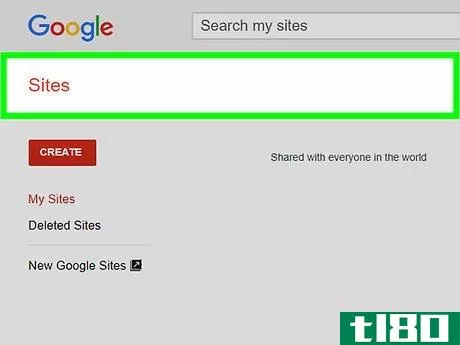
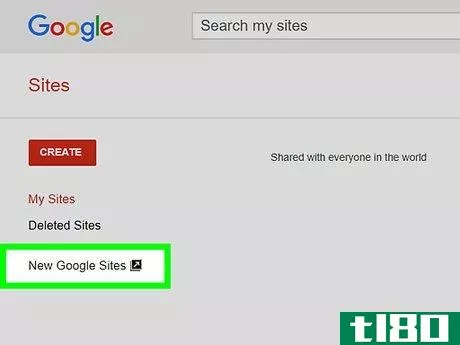
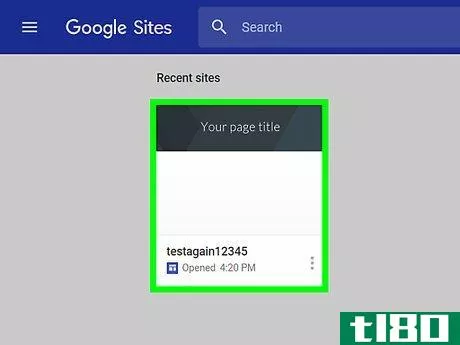
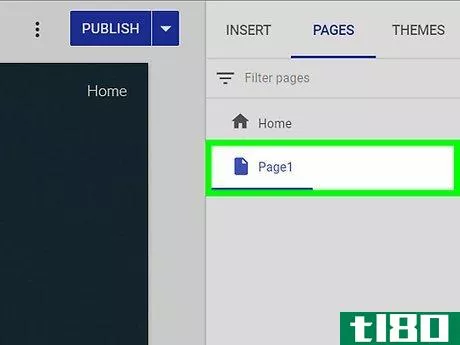
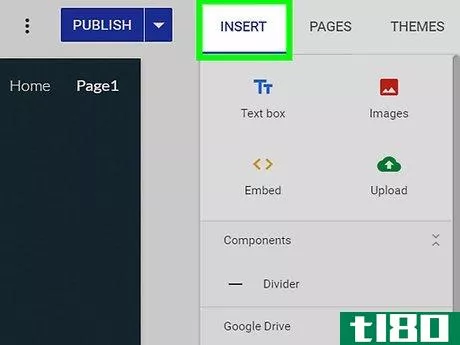
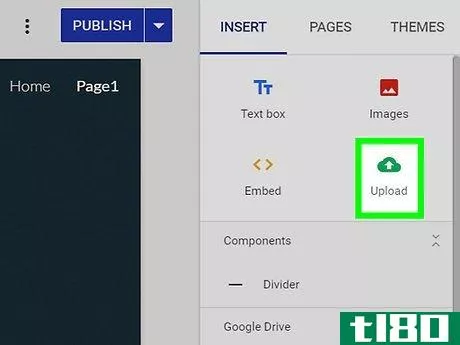
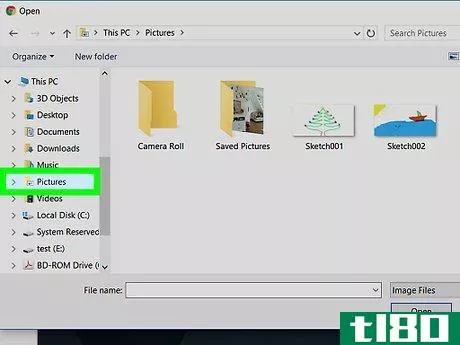
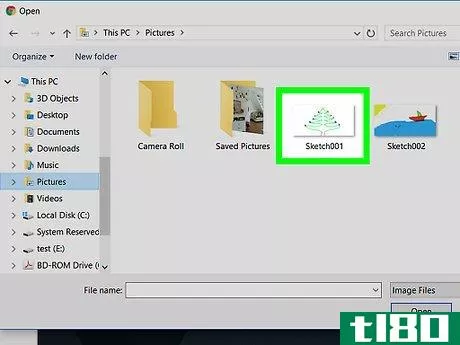
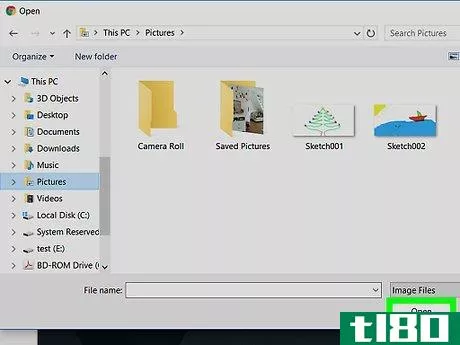
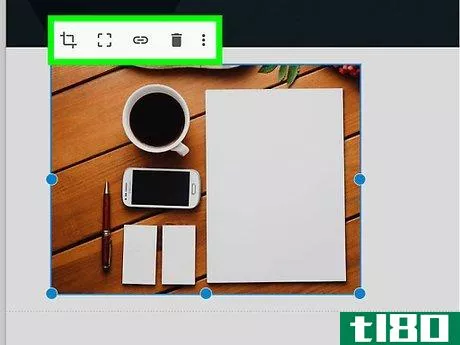
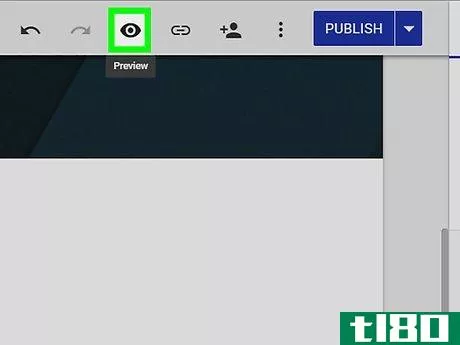
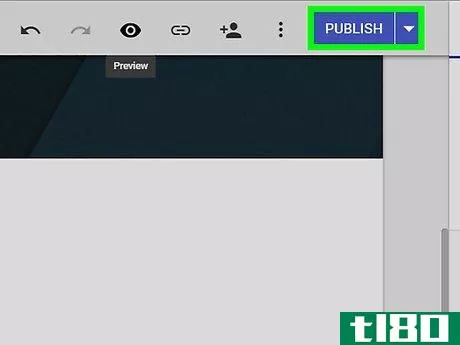
方法2方法2:使用旧版本
- 1打开谷歌网站页面。在浏览器中转到https://sites.google.com/。如果你要编辑的网站是用旧版的谷歌网站(谷歌网站打开的版本)创建的,你仍然可以在上面添加照片。
- 2选择一个站点。点击你要编辑的网站的名称。这将打开该网站的主页。
- 3点击 "编辑 "按钮。这个铅笔形状的图标在页面的右上方。
- 4.选择一个页面。点击页面左侧的一个页面标签(例如,关于)。这应该是一个你想添加照片的页面。根据你的网站布局,你可能会发现页面标记在页面的顶部。
- 5点击插入。这是在页面左上方的一个标签。会出现一个下拉菜单。
- 6点击图像。这个选项是在插入的下拉菜单中。一个窗口将被打开。
- 7检查 "上传的图像 "框。它在窗口的中间。如果你想使用已经在网上的图像,复制图像的链接,然后点击 "网址(URL)",将URL粘贴到窗口顶部的文本字段中,并等待图像出现。然后你就可以跳到 "添加替代文本 "这一步。
- 8点击上传图片。这个灰色按钮在窗口的中间。这样做可以打开一个文件资源管理器(Windows)或查找器(Mac)窗口。
- 9选择你电脑的 "图片 "文件夹。在窗口的左侧,点击储存照片的文件夹。如果你想使用的照片在其他地方,请点击该文件夹。
- 10选择一张照片。点击你想添加到谷歌网站的照片。
- 11、点击打开。它在窗口的右下角。这将把照片上传到谷歌网站。
- 12添加替代文本。在 "添加替代文本 "文本字段中,键入描述照片的文本。如果有人将鼠标指针悬停在你的照片上,这就是会出现的文本。这一步是可选的。
- 13、点击确定。它在窗口的右下角。照片将被上传到网站。
- 14调整你的照片。一旦照片出现在页面上,它的顶部就会出现一个灰色的横条。你可以用这个栏做以下调整:对齐--点击栏左边的一个横栏图标,将照片向左、向中间或向右对齐。尺寸--点击S、M或L,使照片变成小、中、大尺寸。你也可以点击100%来设置照片的最大尺寸,或者点击原始尺寸来使用照片的原始尺寸。Wrap - 点击栏右侧的一个盒状图标来打开或关闭文本包络。
- 15、点击保存。这是在屏幕右上方的一个蓝色按钮。这样做将保存你更新的谷歌网站。
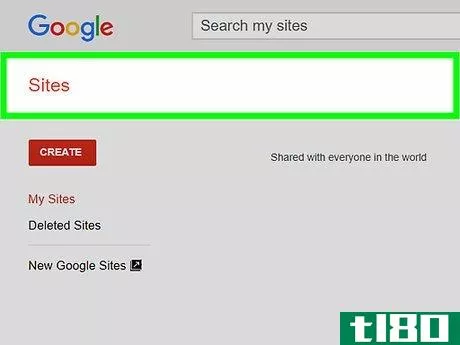
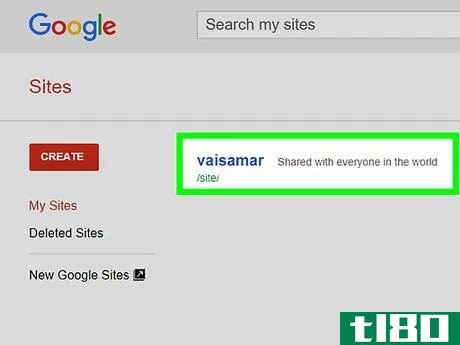
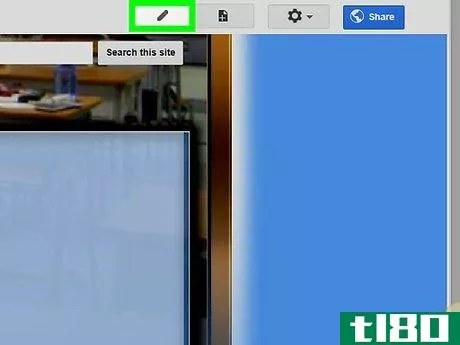
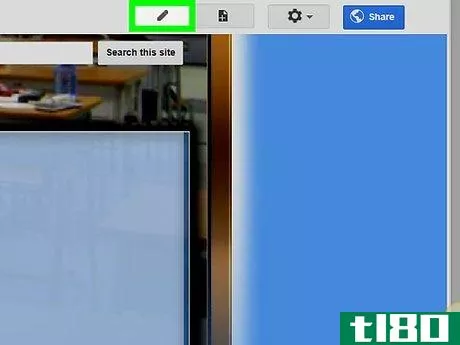
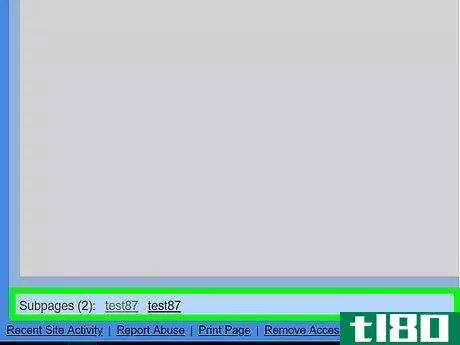
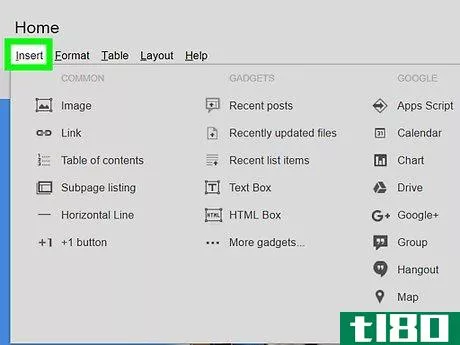
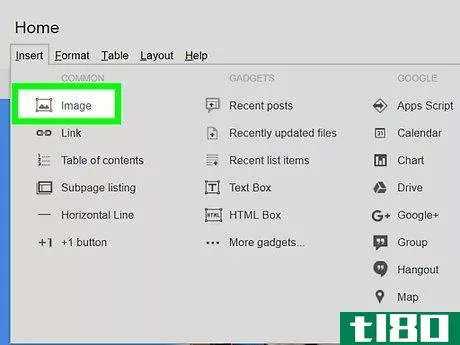
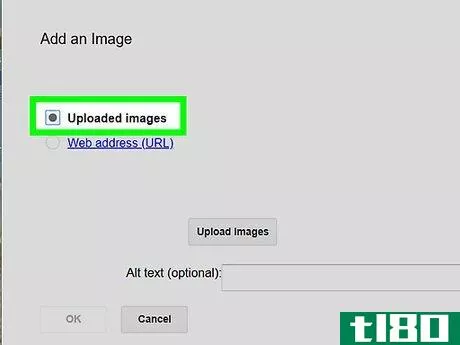
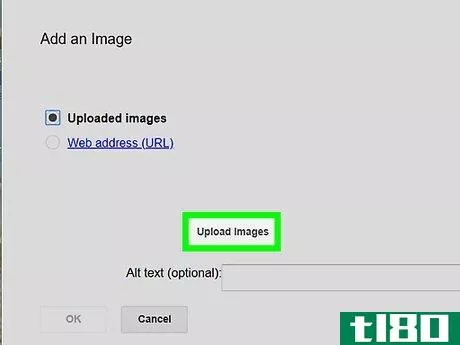
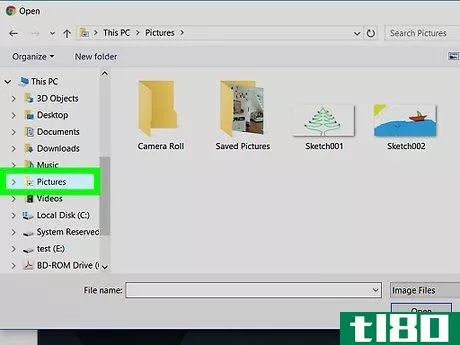
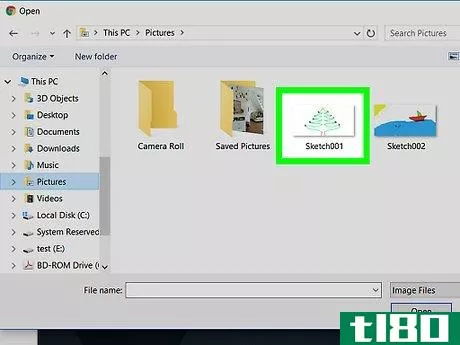
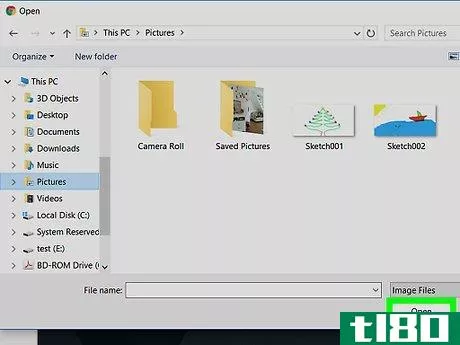
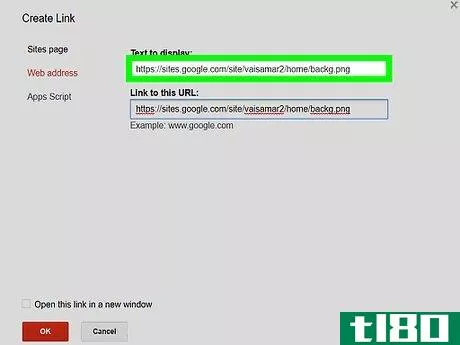
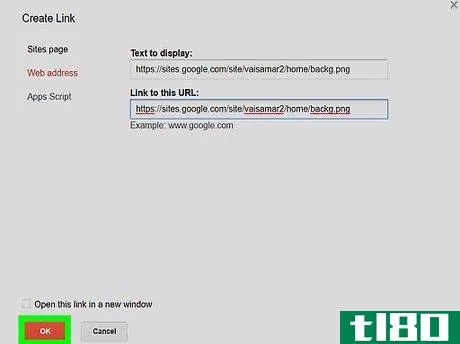
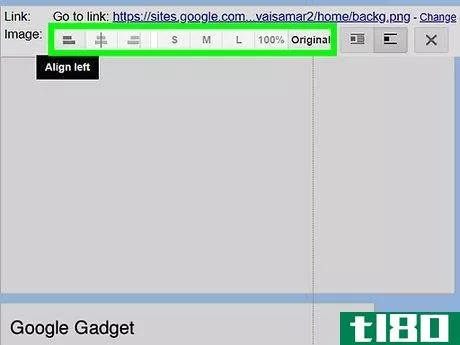
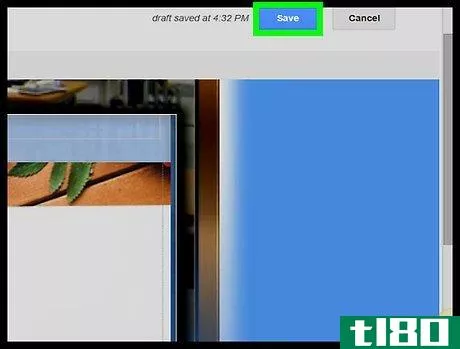
- 在你的页面上尝试不同的照片格式和位置,即使你认为你不会喜欢某种格式或选项--你可能会感到惊讶
- 发表于 2022-03-02 13:34
- 阅读 ( 72 )
- 分类:IT
你可能感兴趣的文章
谷歌硬盘和照片正在分裂:你需要知道什么
...它正在做一些改变来“简化体验”。 谷歌硬盘和照片是如何连接的? 目前,谷歌硬盘和谷歌照片链接在一起。在谷歌硬盘中,你可以选择一个“谷歌照片”文件夹来浏览你的所有照片和视频。适用于Windows和Mac的Google备份和同...
- 发布于 2021-04-03 11:36
- 阅读 ( 225 )
如何创建一个没有任何技术诀窍的wiki使用google网站
...但是托管自己的wiki可能会很复杂。今天我们将向您展示如何使用Google站点设置您自己的Wiki页面。 注意:当然这篇文章是为初学者准备的,所以更高级的用户应该跳过这篇文章。 创建wiki 我们需要先在谷歌注册一个帐户,然后...
- 发布于 2021-04-13 04:52
- 阅读 ( 114 )
如何留下谷歌评论
...要对你离开的评论和离开评论时使用的语言保持谨慎。 如何在你的电脑上留下谷歌评论 要在Mac或Windows 10 PC上留下Google评论,请打开您选择的浏览器,访问Google地图网站,如果尚未登录,请登录您的Google帐户。 接下来,在浏览...
- 发布于 2021-07-14 07:33
- 阅读 ( 163 )
极客生活:flickr高级用户指南
...ifehacker的文章,名为《Flickr初学者提示》,这是一篇关于如何开始使用Flickr的简要介绍。一年后,我仍然是Flickr的忠实粉丝和用户,所以现在是时候指出这项惊人的、不断发展(但没有电子化)的服务的一些更高级的功能了。如...
- 发布于 2021-08-02 18:31
- 阅读 ( 179 )
极客生存:2005年最受低估的应用程序
...Institki是一个托管在本地计算机上的易于使用的wiki。了解如何使用Institki在家用计算机上托管个人wiki。Yahoo! MyWeb (original MyWeb post) Social bookmarks and personal search engine Yahoo! has the right idea with MyWeb, a web service which saves copies of web pages an...
- 发布于 2021-08-02 22:00
- 阅读 ( 201 )
使用免费应用程序托管您的域
...空间或运行自己的服务器来拥有自己的URL。让我们来看看如何可以建立一个完整的域名后端免费。为什么是自定义域?许多网络出版和电子邮件服务免费提供网址。你可以将You.wordpress.com用于你的博客,将freewebs.com/You地址用于你...
- 发布于 2021-08-04 16:02
- 阅读 ( 281 )
如何在你的博客上添加广告(add ads to your blog)
方法1方法1的5:谷歌adsense 1使用谷歌[AdSense]在你的博客上放置上下文广告。上下文广告的工作原理是首先确定你的博客上显示的是什么类型的内容,然后提供与内容性质相匹配的广告(例如,如果你的博客是关于房地产的,那...
- 发布于 2022-03-01 21:57
- 阅读 ( 124 )
如何将谷歌分析添加到blogger(add google analytics to blogger)
方法1方法1/4:创建谷歌分析账户 1如果你没有谷歌账户,那么创建一个。去谷歌。com,单击登录,然后单击创建帐户。 2点击此处进入谷歌分析网站。 3点击访问谷歌分析。如果您尚未登录谷歌,请单击“登录”,然后输入...
- 发布于 2022-03-02 09:41
- 阅读 ( 78 )
如何将照片添加到安卓上谷歌照片的共享相册中(add photos to shared album on google photos on android)
方法1方法1的6:打开谷歌照片。 1点击彩色风车图标,打开照片应用程序。你可以在主屏幕和/或应用抽屉里找到它。 方法2方法2的6:查看您的共享相册。 1点击 "共享 "标签。这个两个重叠的剪影的图标在屏幕的底部。这...
- 发布于 2022-03-02 10:47
- 阅读 ( 86 )